对于电脑小白而言自己有不懂电脑,要是去组装台电脑的话有东西商家不诚信,那么拿到电脑后我们该怎样快速的查看电脑的配置是否有问题呢?不要着急,下面小编就将win7如何查看电脑配置的方法来告知大家。
windows7系统下怎么查看电脑配置呢,其实查看的方法很简单,但是,依然还是有许多朋友是不知道要怎么操作的,不过这样不用担心哟,小编这就来将你们怎么查看win7电脑配置。
1,我们在桌面找到我的电脑,然后在我的电脑上单机鼠标右键,在弹出的菜单中我们找到最下面的属性,选择属性。
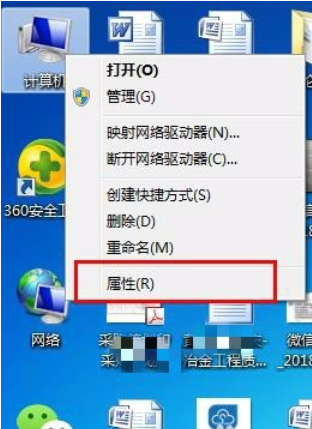
win7怎么查看电脑配置示例1
2,选择属性后会弹出控制面板里的系统菜单,在此界面可以看到系统的一些大致信息,比如系统分级、处理器信息、内存信息、系统类型等,这是一个初步配置。
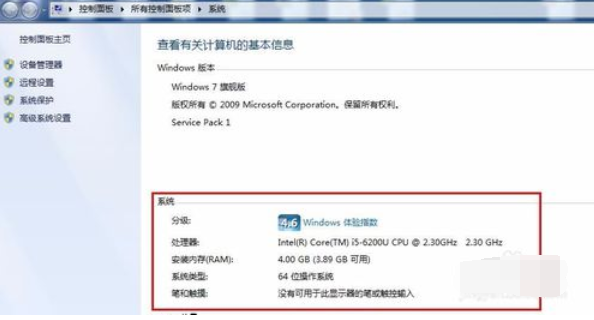
win7示例2
3,如果我们需要看比较详细的配置的话可以点击左上角的设备管理器,在设备管理器界面可以查看更多详细信息。
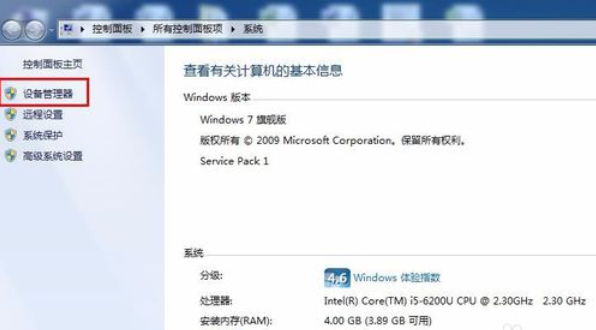
电脑示例3
4,点击设备管理器后就进入了设备管理器界面,在此界面我们基本可以看到电脑的所有硬件信息。
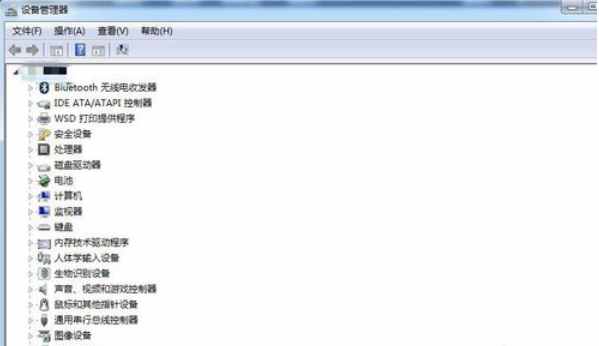
win7怎么查看电脑配置示例4
5,我们点击硬件名称左侧的三角形,可以打开该设备的信息清单。例如我点击处理器左侧的三角形,处理器的信息就在下方显示了。
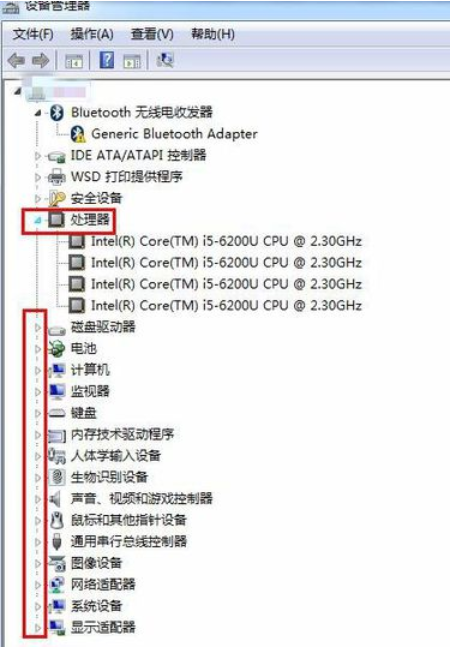
电脑示例5
6,我们还可以在硬件具体信息上单机鼠标右键,这样可以在弹出的菜单中对硬件驱动进行卸载或重新安装。
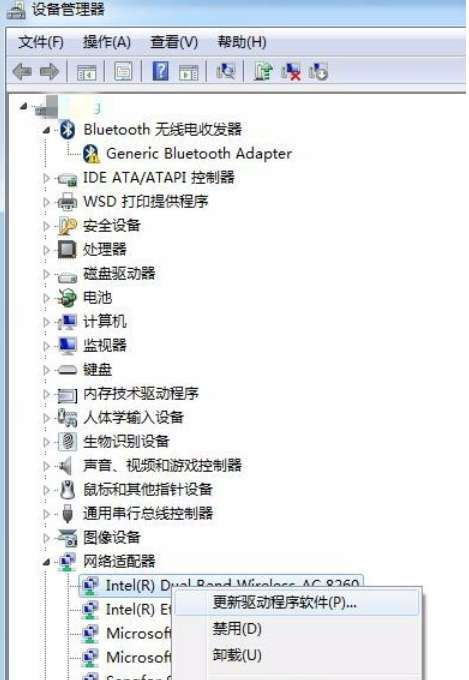
win7示例6
以上就是查看win7配置的方法啦~